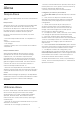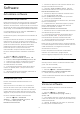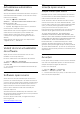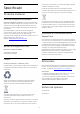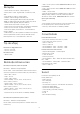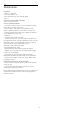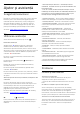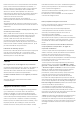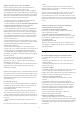operation manual
Table Of Contents
- Cuprins
- 1 Ecranul principal
- 2 Configurarea
- 3 Telecomandă
- 4 Pornire şi oprire
- 5 Canale
- 6 Instalare canal
- 7 Conectarea dispozitivelor
- 8 Conectarea televizorului Android
- 9 Aplicaţii
- 10 Internet
- 11 Meniu rapid
- 12 Surse
- 13 Reţele
- 14 Setări
- 15 Clipuri video, fotografii şi muzică
- 16 Ghid TV
- 17 Înregistrare şi Pauză TV
- 18 Smartphone-uri şi tablete
- 19 Jocuri
- 20 Ambilight
- 21 Primele selecţii
- 22 Freeview Play
- 23 Netflix
- 24 Alexa
- 25 Software
- 26 Specificaţii
- 27 Ajutor şi asistenţă
- 28 Siguranţa şi întreţinerea
- 29 Condiţii de utilizare
- 30 Drepturi de autor
- 31 Exonerare de răspundere privind serviciile şi/sau software-ul oferite de terţe părţi
- Index
25
Software
25.1
Actualizare software
Actualizare de pe internet
Dacă televizorul este conectat la internet, este posibil
să primiţi un mesaj care vă sugerează să actualizaţi
software-ul televizorului. Aveţi nevoie de o conexiune
de internet de mare viteză (bandă largă). Dacă primiţi
acest mesaj, vă recomandăm să realizaţi actualizarea.
Cu mesajul afişat pe ecran, selectaţi Actualizare şi
urmaţi instrucţiunile de pe ecran.
De asemenea, puteţi căuta personal o actualizare de
software.
În timpul actualizării de software, nu există imagine şi
televizorul se va opri şi va reporni. Este posibil ca
acest lucru să se întâmple de câteva ori. Actualizarea
poate dura câteva minute. Aşteptaţi până când
imaginea televizorului apare din nou. Nu apăsaţi
butonul de pornire de pe televizor sau
telecomandă în timpul actualizării software-ului.
Pentru a căuta personal o actualizare a software-
ului...
1 - Selectaţi Setări > Actualizare
software > Căutare actualizări şi apăsaţi OK.
2 - Selectaţi Internet (recomandat) şi apăsaţi OK.
3 - Televizorul va căuta o actualizare pe internet.
4 - Dacă este disponibilă o actualizare, puteţi
actualiza software-ul imediat.
5 - O actualizare de software poate dura câteva
minute. Nu apăsaţi tasta de pe televizor sau
telecomandă.
6 - Când actualizarea este finalizată, televizorul va
reveni la canalul pe care îl vizionaţi.
Actualizare prin USB
Poate fi necesară actualizarea software-ului
televizorului.
Aveţi nevoie de un calculator cu o conexiune la
internet de mare viteză şi de o unitate flash USB
pentru a încărca software-ul pe televizor. Utilizaţi o
unitate flash USB cu spaţiu liber de cel puţin 2 Gb.
Asiguraţi-vă că protecţia la scriere este dezactivată.
Pentru a actualiza software-ul televizorului...
1 - Selectaţi Setări > Actualizare
software > Căutare actualizări şi apăsaţi OK.
2 - Selectaţi USB şi apăsaţi OK.
Identificarea televizorului
1 - Introduceţi dispozitivul de memorie USB în unul
din porturile USB ale televizorului.
2 - Selectaţi Scrieţi pe USB şi apăsaţi OK. Pe
unitatea flash USB se scrie un fişier de identificare.
Descărcarea software-ului
1 - Introduceţi dispozitivul USB în calculatorul dvs.
2 - Pe unitatea flash USB, găsiţi
fişierul update.htm şi faceţi dublu clic pe acesta.
3 - Faceţi clic pe Trimitere ID.
4 - Dacă este disponibil un software nou, descărcaţi
fişierul cu extensia .zip.
5 - După descărcare, dezarhivaţi fişierul şi copiaţi
fişierul autorun.upg pe unitatea flash USB. Nu
puneţi acest fişier într-un folder.
Actualizarea software-ului televizorului
1 - Introduceţi din nou unitatea flash USB în televizor.
Actualizarea începe automat.
2 - O actualizare de software poate dura câteva
minute. Nu apăsaţi tasta de pe televizor sau
telecomandă. Nu eliminaţi unitatea flash USB.
3 - Când actualizarea este finalizată, televizorul va
reveni la canalul pe care îl vizionaţi.
Dacă o are loc o pană de curent în timpul actualizării,
nu scoateţi dispozitivul de memorie USB din televizor.
Când alimentarea cu energie electrică revine,
actualizarea va continua.
Pentru a împiedica o actualizare accidentală a
software-ului televizorului, ştergeţi fişierul
autorun.upg de pe dispozitivul de memorie USB.
Căutare actualizări OAD
Scanaţi pentru a căuta o actualizare software OAD
(Over-the-air Download).
Pentru a căuta actualizări OAD...
1 - Selectaţi Setări > Actualizare software >
Căutare actualizări > Căutare actualizări OAD.
2 - Urmaţi instrucţiunile de pe ecran.
* Notă: Actualizarea software OAD este disponibilă
numai în anumite ţări.
25.2
Versiune software
Pentru a vizualiza versiunea curentă de software
instalat pe televizor...
1 - Selectaţi Setări > Actualizare
software > Informaţii despre progr. curent şi
apăsaţi OK.
2 - Sunt afişate versiunea, notele de difuzare şi data
creării. De asemenea, este afişat numărul Netflix ESN,
dacă este disponibil.
3 - Apăsaţi (stânga) de mai multe ori, dacă este
necesar, pentru a închide meniul.
82